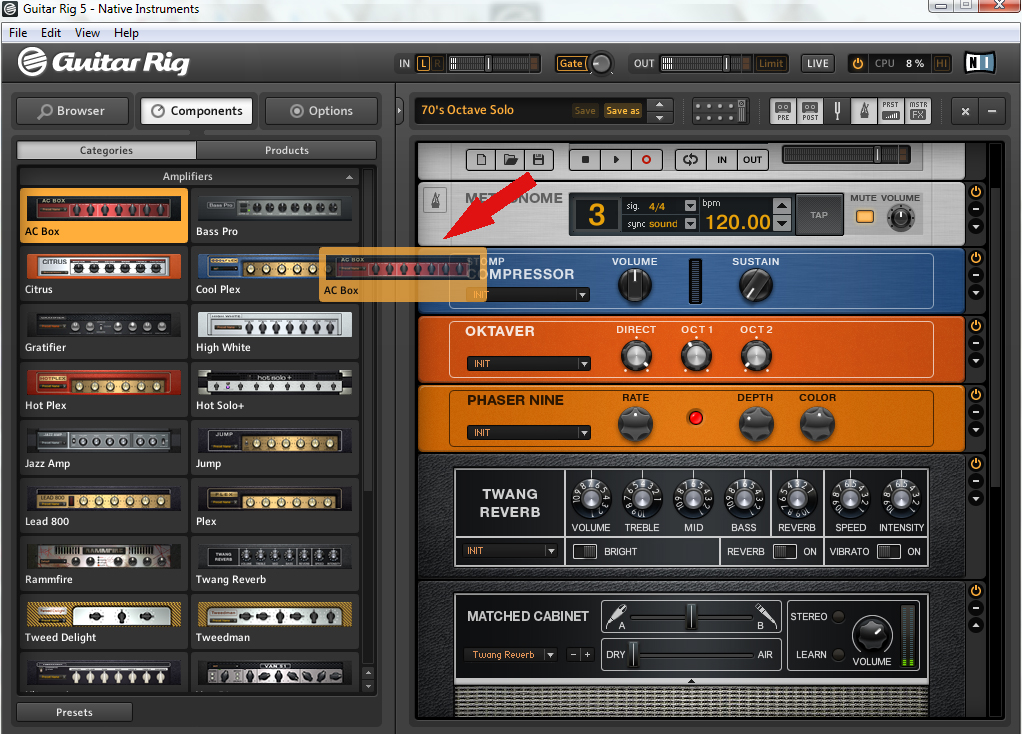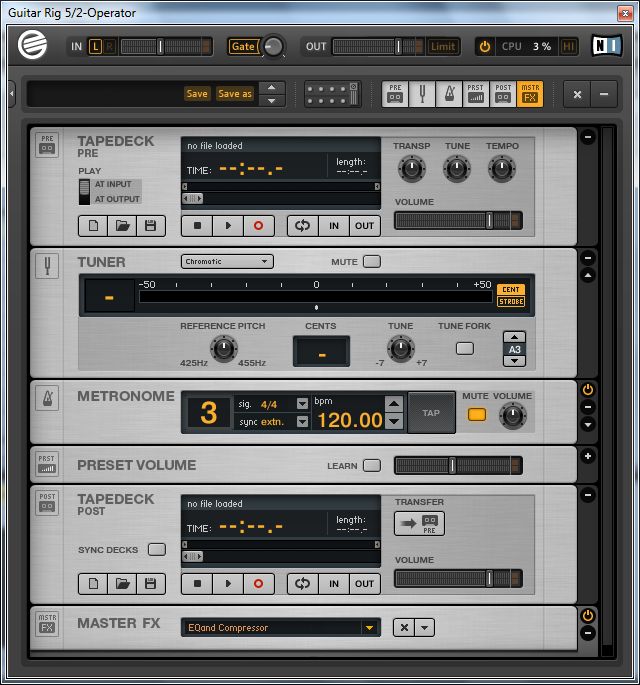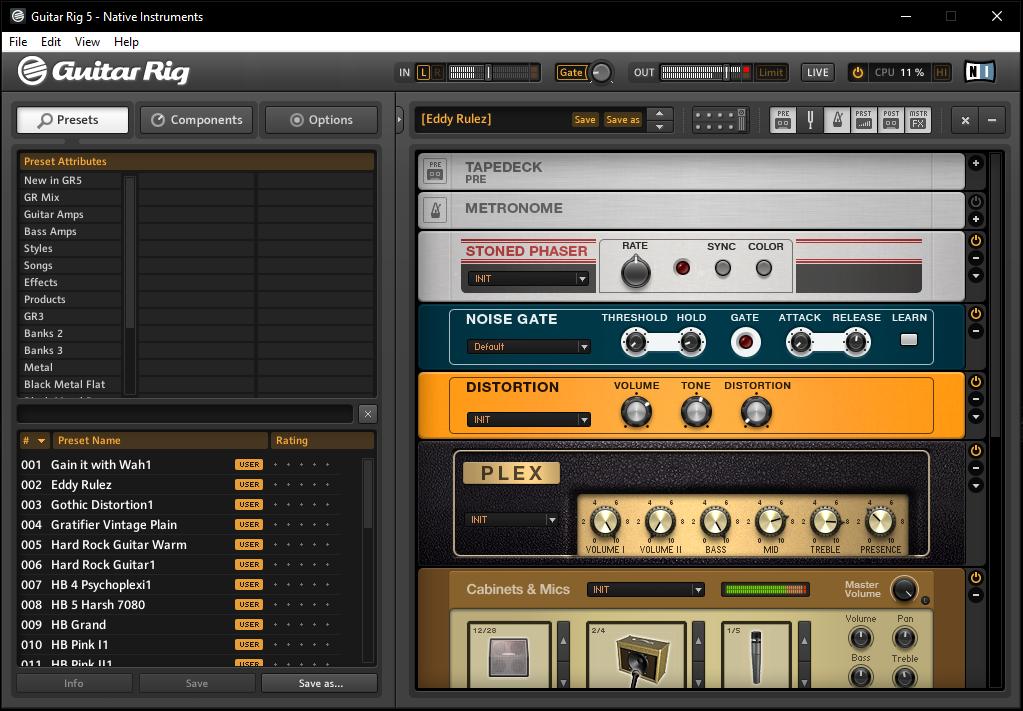- Программа для записи гитары Guitar Rig
- Интерфейс программы Guitar Rig 5
- Промо ролик программы Guitar Rig
- Запись обработка гитары в Guitar Rig
- Guitar RIG от Native Instruments — многофункциональная виртуальная студия. Стр.1. Встречаем по одёжке
- Встречаем по одёжке
- Панель «предварительного усиления» в Guitar RIG
- Основная панель в Guitar RIG. Продолжение
- Метроном, Тюнер и Выходная панель в Guitar RIG
- Настройка Guitar Rig 5: важные нюансы
- Что такое Guitar Rig: краткие сведения
- Нюансы установки
- Предварительная настройка звукового драйвера
- Настройка звука в Guitar Rig 5
Программа для записи гитары Guitar Rig
Что делать, если в наличии есть гитара и компьютер и возникает желание записать сочинённое Вами произведение? В этом нам поможет программа Guitar Rig. Она является многофункциональным гитарным процессором. На данный момент актуальной является пятая версия (Guitar Rig 5) этого программного продукта. Для тех, кто не знаком с данной программой ниже приведён скрин интерфейса.
Интерфейс программы Guitar Rig 5
Целью данной статьи является обзорное ознакомление с программой Guitar Rig. Рабочая область программы разделена на две части. Слева у нас находится набор компонентов, справа рабочая область с выбранным инструментарием. Мы с Вами уже рассматривали различные примочки для гитар. Так вот в данном случае все эффекты скомпанованы по категориям, т.е. Вы можете найти несколько различных видов дисторшна или дилэя. Из них можно строить разнообразные цепи эффектов. Также у Вас есть возможность выбирать тип гитарного усилителя («голову») и подходящий к нему кабинет. На изображении как раз показан список усилителей, а понравившийся Вам просто перетаскивается в рабочую область справа для дальнейшей работы.
Промо ролик программы Guitar Rig
Для каждого элемента цепи эффектов есть кнопка байпас и различные тонкие настройки. Новичкам рекомендую использовать стандартные настройки готовых программных прессетов для различных стилей музыки, если Вы уже более опытный гитарист, то смело можете менять настройки, крутить различные ручки.
Рассмотрим более подробно рабочую область справа. В ней есть несколько основных элементов: верхняя дека (tapedeck pre), тюнер, метроном, нижняя дека (tapedeck post). Верхняя дека предназначена для записи чистого сигнала гитары, а нижняя дека для обработанного. Следовательно, вы можете записать чистый звук гитары и потом экспериментировать с ним. Накладывая различные эффекты и применяя разные настройки. Также в верхнюю деку можно поместить какой-то файл для проигрывания. Например, партию барабанов. И Вы спокойно сможете играть под ударные и записывать свою гитарную партию.
Я бы порекомендовал данную программу начинающим гитаристам. Вы только купили гитару, слышали о разных эффектах для гитары, но на практике не пробовали их. У Вас есть отличная возможность с программой Guitar Rig поэкспериментировать с этими эффектами, выстроить из них цепь и чётко определить для себя, какие же примочки Вам именно нужны.
Описать все возможности программы Guitar Rig в небольшом обзоре невозможно. Различных эффектов и настроек здесь огромное количество. Наша цель – познакомить Вас с этой программой. А Вам уже предстоит пробовать, экспериментировать, что-то менять и находить свой звук. И я думаю Вы получили начальные знания о том, как пользоваться программой Guitar Rig.
Запись обработка гитары в Guitar Rig
Кстати, для тех, кто интересуется элитной недвижимостью, советую отличный поселок горки 8.
Источник
Guitar RIG от Native Instruments — многофункциональная виртуальная студия. Стр.1. Встречаем по одёжке
Native Instruments традиционно выпускают, на мой взгляд, высококачественные программы для музыкантов. Среди их продуктов есть как стандартные программы типа различных семплеров и синтезаторов, так и неординарные концептуальные синтезаторы и эффекты. Кроме того, они не поленились создать специализированную программу для гитаристов — Guitar RIG. Как всегда продукт получился очень хорошим как в плане звучания, так и в плане простоты, удобства и внешнего вида. Итак, теперь рассмотрим на что же способен этот многофункциональный гитарный «rack».
Встречаем по одёжке
Программа была разработана не только в виде отдельной программы, но также в виде VST и DX плагинов. Хотя на сегодняшний день выпускать продукт в виде отдельной программы уже неактуально. Я использую его в Cubase SX3. И, надо сказать, он себя оправдывает на 100%. Запись происходит без проблем, как и работа в реальном времени, но об этом чуть позже.
Установив его и запустив, мы видим основное окно (рис. 1).
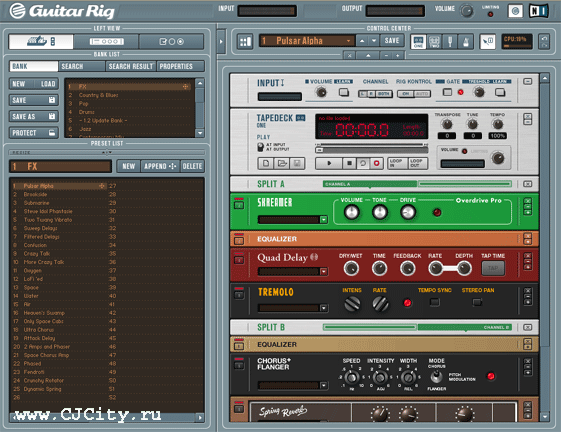
Рисунок 1. Главное окно в Guitar RIG
На самом деле если глаза в порядке, то они должны «разбежаться». Но если разобрать всё по полочкам, то оказывается очень просто.
Слева у нас находится список готовых пресетов. Причём, в верхней, маленькой части — банки по стилям (которых здесь огромное количество) и по версиям программы. А в списке, который ниже — непосредственно пресеты из выбранного банка.
Многие люди не любят копаться в настройках и создавать новые пресеты. Guitar RIG для таких людей — просто находка! Пресеты очень качественные и охватывают совершенно разнообразные стили гитарного звучания. Также включена удобная функция поиска (Search) (рис. 2).
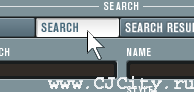
Рисунок 2. Кнопка поиска в Guitar RIG
Поиск довольно эффективный и по разным критериям. Главное если пресет понравился, запомнить его название.
Панель «предварительного усиления» в Guitar RIG
Как и в реальных условиях, здесь есть предварительные виртуальные усилители и еще пару «примочек», которые являются основными. Остальные же эффекты добавляются по мере необходимости. Итак, мы подключили гитару и теперь хотим услышать звук. Для начала надо подкрутить ручку Volume справа от индикатора Output (рис. 3).
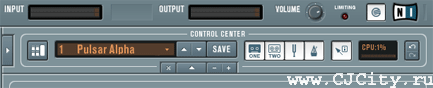
Рисунок 3. Основная панель управления в Guitar RIG
Теперь посмотрим как же звук у нас следует дальше. А далее звук поступает на входной усилитель (рис. 4), на котором также нужно отрегулировать уровень сигнала. Для этого здесь тоже есть ручка Volume.

Рисунок 4. Панель входного (предварительного) усиления в Guitar RIG
Кнопочки Channel позволяют выбрать обрабатываемый канал — левый, правый или оба (Both).
Rig Kontrol предназначен для тех счастливчиков, у которых есть этот Rig Kontrol (аппаратик с педалью и предварительными усилителями на две гитары и еще 4мя кнопками), который специально разработан для Guitar RIG.
Gate — это пороговый шумоподавитель, т.е. эффективен для подавления шума в паузах. В отличие от других шумоподавителей есть полезная функция — нажимая на кнопку Learn, программа сама анализирует уровень шума и выставляет уровень (Threshold).
Итак, по предварительному усилению мы настроили всё. Теперь перейдём к другим «приборам» на основной панели.
Основная панель в Guitar RIG. Продолжение
На рисунке 4 мы также видим 4 кнопочки (справа от кнопки Save). Каждая кнопка отвечает за определенный модуль, который представляет собой аналог какого-то гитарного эффекта или прибора.
Первые две кнопки включают некий виртуальный магнитофон. Но Кнопка One — вставляет его перед набором эффектов, а Two — после эффектов и они немного отличаются. Сейчас мы их и рассмотрим.

Рисунок 5. Tapedeck One в Guitar RIG
Это первый виртуальный магнитофон (рис.5). Он предназаначен для записи гитары как перед эффектами, так и после обработки ими (кнопочка Play at input (на входе) или Play at output (на выходе)). Причем это касается не только записи, но и воспроизведения.
Но перед записью нужно сначала подкорректировать уровень записи (регулятор внизу справа), так чтобы индикатор не зашкаливал, т.е. не горели красные лампочки.
Кроме того Tapedeck One может растягивать или сжимать во времени записанные фрагменты (Tempo), и изменять высоту звука, не меняя длительности (Transpose, Tune).
Удобная штука! Можно сначала записать фрагмент, зациклить его, подкорректировать темп и использовать как аккомпонемент. Плюс — то что это всё в «одном флаконе».
Виртуальный магнитофон номер 2 (рис.6) отличается от первого, но не особо. Сейчас рассмотрим эти отличия.

Рисунок 6. Tapedeck Two в Guitar RIG
Основоное назначение 2-го магнитофона — использование в качестве «подкладки». Во-вторых, т.к. он расположен прямо перед выходной панелью, он записывает «то что мы слышим», т.е. звук уже со всеми эффектами. По некоторым функциям он послабее 1-го магнитофона, но зато предусмотрен «переброс» записанного файла в 1-й магнитофон.
Метроном, Тюнер и Выходная панель в Guitar RIG
Оствшиеся из встроенных эффектов я сгруппировал в один подраздел.
Метроном (рис.7) представляет собой удобный вспомогательный инструмент.
Темп можно удобно подстроить кликая по кнопке Tap. Кроме того есть набор встроенных семплов для звука метронома, но возможна загрузка и других семплов — на усмотрение пользователя.

Рисунок 7. Метроном в Guitar RIG
Кроме ручной настройки темпа возможна установка непосредственно темпа и синхронизация (кнопка sync) с программой-хостом (например Cubase). В окошечке signat устанавливается размерость.
Тюнер (рис. 8) тоже очень удобный и простой в использовании. Причем есть различные режимы тюнера — на распознавание ноты (chromatic) или на распознавание струны (guitar).

Рисунок 8. Тюнер в Guitar RIG
Кроме этого есть еще несколько режимов — для бас-гитары и для некоторых нестандартных подстроек.
По сути имеется два режима визуальной настройки — Cent и Strobe.
Cent — в этом режиме на шкале «плавает» красный «маячок». Для точной настройки необходимо добиться чтобы этот маячок был посредине шкалы и когда настроена текущая струна, он меняет цвет из красного в голубой.
Strobe — этот режим представляет собой серию бегущих маячков. Когда струна правильно настроена они останавливаются, когда расстроена — бегут.
Output (рис. 9) представляет собой выходную конечную панель, на которой регулируется общий выходной уровень для данного пресета и в общем (master volume).

Рисунок 9. Выходная панель Output в Guitar RIG
Кроме того есть переключатель Clipping/Limiter. В первом случае выходной сигнал не ограничивается, во втором — происходит ограничение уровня во избежание перегрузки.
Источник
Настройка Guitar Rig 5: важные нюансы
Большинство компьютерных музыкантов, использующих виртуальные студии звукозаписи и секвенсоры, не говоря уже профессиональных гитаристах, очень часто сталкивается с тем, что им нужно обработать чистый гитарный звук, добавив всевозможные эффекты. Современные гитарные процессоры наивысшего качества и самых известных брендов стоят весьма недешево, и позволить себе такую покупку может далеко не каждый. Поэтому музыканты предпочитают пользоваться виртуальными «примочками», в которых наборы эффектов представлены гораздо шире.
К одним из самых популярных приложений относится небезызвестный эффект-процессор Guitar Rig, на данный момент доступный в виде пятой модификации. Несмотря на множество встроенных пресетов, настройка гитары в Guitar Rig 5 у многих пользователей вызывает массу вопросов, поскольку в этом процессе необходимо учесть некоторые важные нюансы.
Что такое Guitar Rig: краткие сведения
Сама же программа представляет собой мощнейший комбайн, состоящий из огромного количества эффектов, которые можно комбинировать между собой в любых сочетаниях. Предустановленных шаблонов тут тоже хватает.
Грубо говоря, можно просто выбрать понравившийся набор, который может соответствовать именно тем настройкам звука, которые используются либо определенными гитаристами с мировыми именами, либо применяются в определенных стилях музыки, отдельных композициях и т.д. Каждый подключенный модуль в виде кабинетов и цепочек эффектов можно перестраивать по своему усмотрению, сохранять собственные настройки, импортировать дополнительные шаблоны и т. д.
Само приложение разработано всемирно известной в области создания и совершенствования звуковых компьютерных технологий компанией Native Instruments и является платным. Однако на просторах Рунета можно найти версии с ключами, лицензиями или кей-генераторами. Конечно, использование такого ПО является противозаконным, но наших пользователей это не останавливает. Суть не в том. Оставим в стороне морально-этические соображения и займемся исключительно настройкой Guitar Rig 5.
Нюансы установки
После загрузки инсталлятора на компьютер и его запуска необходимо четко определиться, какую именно версию предполагается использовать. Данное программное обеспечение может устанавливаться и в виде самостоятельной программы (Standalone), и в виде виртуального плагина форматов VST или AAX, подключаемого к хосту основной студийной программы (DAW).
Процесс установки достаточно прост и заострять на нем внимание особого смысла нет. Но вот в качестве дополнительного компонента настоятельно рекомендуется установить специальный звуковой драйвер ASIO4ALL, без использования которого настройка Guitar Rig 5 на оптимальное качество звучания станет абсолютно бессмысленной. Установщик драйвера можно загрузить из интернета. Но при использовании его в качестве основного устройства воспроизведения необходимо выполнить ряд важных настроек.
Предварительная настройка звукового драйвера
Когда вы запустите гитарный процессор в первый раз в виде самостоятельного приложения, сразу появится окно настройки аудиоинтерфейса, в котором из списка доступных устройств и нужно выбрать ASIO4ALL. Если же плагин активируется в студийной программе-секвенсоре, для него автоматически будет применен тот драйвер, который используется в основном приложении. Основные параметры, предлагаемые по умолчанию, можно не менять.
А вот значение буфера, устанавливаемое в стандартных настройках Guitar Rig 5 и ASIO на 512 сэмплов, лучше сразу выставить на максимум (2048 сэмплов). Это позволит избежать торможения в работе гитарного процессора и непредвиденных скачков или помех при воспроизведении звука. Обратите внимание, что при использовании стационарной программы настоятельно рекомендуется отключить микрофон (если таковой подключен к обычному ПК или по умолчанию включен на ноутбуке), поскольку сразу же появится наводка на колонки в виде сильнейшего свиста.
Настройка звука в Guitar Rig 5
Наконец, кратко остановимся на использовании гитарных модулей и эффектов. Если вы новичок в вопросах настройки Guitar Rig 5, можете просто просмотреть доступные шаблоны, выбрав нужный раздел, и двойным кликом активировать загрузку набора предустановленных модулей и настроек.
Также можно использовать выбора стиля, название какой-то известной композиции или задать поиск по ключевым словам. Наконец, если имеющиеся шаблоны вам не нравятся, можете загрузить из интернета дополнительные наборы, созданные энтузиастами своего дела, хотя и собственные эксперименты с кабинетами и всевозможными гитарными эффектами многим тоже могут прийтись по вкусу.
Источник